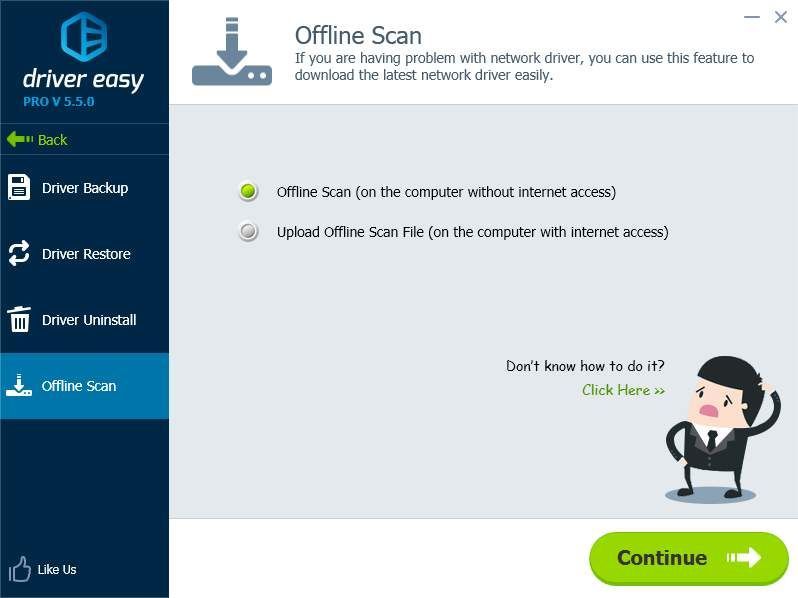Kun olet asentanut Windows 7: n kokonaan uudelleen, jos et pääse Internetiin, verkko-ohjaimet poistetaan todennäköisesti. Voit tarkistaa kuljettajan tilan Laitehallinta . Jos verkkoajuri puuttuu, ethernet-laitteen vieressä on keltainen merkki, joka on useimmiten nimetty ”Ethernet-ohjaimeksi” kohtaan Muut laitteet tai Tuntematon laite. Saatat miettiä, kuinka ladata ja asentaa ohjain saamatta verkkokorttimallia. Alla löydät ratkaisut.
Lataa ja asenna uusimmat verkko-ohjaimet valmistajan verkkosivustolta
Jos käytät merkkitietokonetta , voit siirtyä tietokoneen verkkosivustolle(
HP ,
Dell , Lenovo , Asus , Acer , jne.)löytää ja ladata uusimmat verkko-ohjaimet. Oikeiden ohjainten löytämiseksi sinun on tunnistettava tietokonemallin nimi ja tietty käyttöjärjestelmä (Windows 7 32-bittinen tai Windows 7 64-bittinen).
Jos käytät koottua tietokonetta , voit siirtyä emolevyn verkkosivustolle ( Intel , Asus , Acer , Gigatavua , jne.) ladata verkko-ohjaimet. Oikean ohjaimen löytämiseksi sinun on tunnistettava emolevyn mallinimi, joka löytyy emolevystä. Ja sinun on myös tunnistettava tietty käyttöjärjestelmä (Windows 7 32-bittinen tai Windows 7 64-bittinen).
Koska et voi käyttää Internetiä, sinun on ladattava ohjain Internet-yhteydellä varustetulla tietokoneella ja tallennettava ladattu ohjain ulkoiselle kiintolevylle, kuten USB-muistitikku. Siirrä sitten ohjain tietokoneelle, jossa ei ole Internet-yhteyttä. Ajurin asentamisen jälkeen verkko-ongelman pitäisi ratkaista.
Lataa uusimmat verkko-ohjaimet käyttäen Driver Easy -ohjelmaa
Jos sinulla on vaikeuksia ladata verkkoajuria manuaalisesti, voit harkita sen käyttöä Kuljettajan helppo auttaa sinua. Driver Easy tarjoaa offline-skannaustoiminnon, jonka avulla voit ladata uusimmat verkkoajurit nopeasti. Sen avulla voit ladata verkkoajurin jopa helposti, jos et tiedä paljon tietokoneista.Katso miten offline-skannaustoimintoa käytetään verkko-ohjainten lataamiseen .